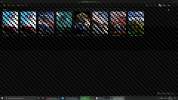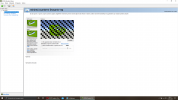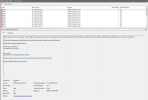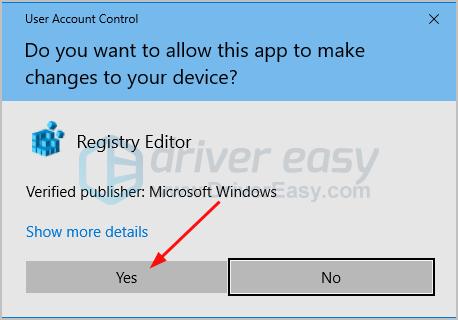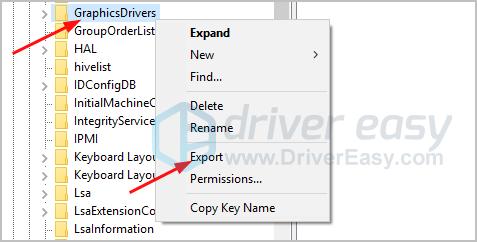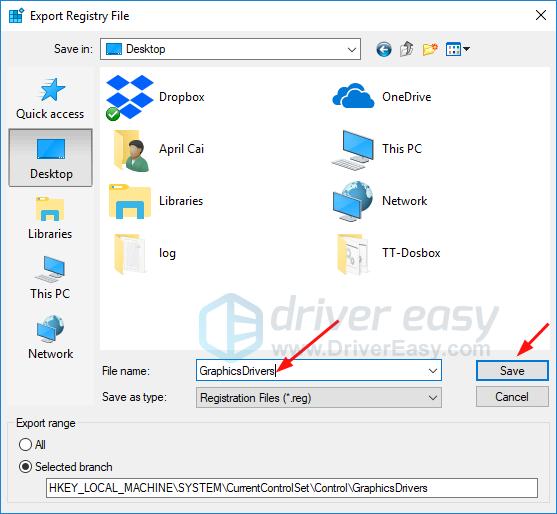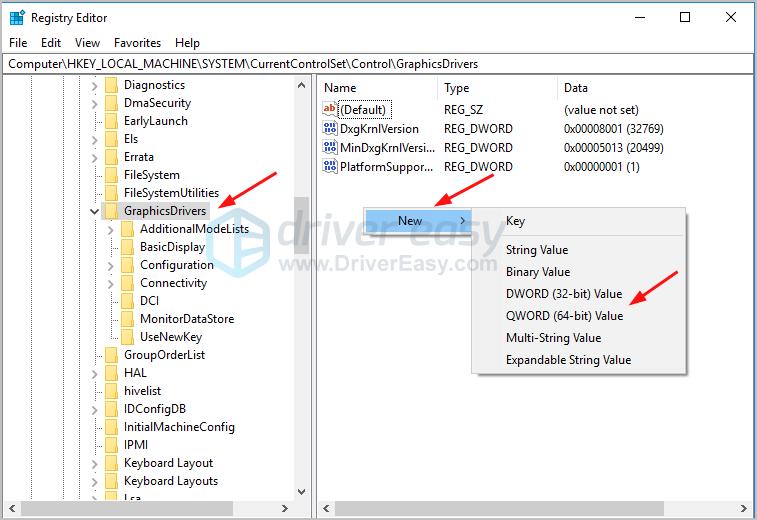Şunları deneyebilirsiniz:
- NVIDIA grafik sürücünüzü güncelleyin
- NVIDIA grafik kartının zaman aşımını değiştirin
"Bir TDR tespit edildi" hatasında TDR'nin ne olduğunu merak ediyorsanız, yanıt burada:
Windows işletim sisteminiz, bilgisayarınızın tamamen donmuş gibi göründüğü durumları algılamaya ve ardından masaüstünüzün tekrar yanıt verebilmesi için donmuş durumlardan dinamik olarak kurtarmaya çalışır. Bu algılama ve kurtarma işlemine TDR (Zaman Aşımı Algılama ve Kurtarma) adı verilir.
"Bir TDR algılandı" hatasını gördüğünüzde, muhtemelen TDR zaman aşımı aşılmıştır. Aşağıdaki yöntemleri deneyin…
Yöntem 1: NVIDIA grafik sürücünüzü güncelleyin
Bu hata, grafik kartınızla ilgili bir hatadan kaynaklanıyor olabilir. NVIDIA sürücüleri güncellemeye devam ediyor ve hatalar aldığında genellikle gelecekteki sürücü güncellemesinde bir düzeltme olacaktır. "Bir TDR algılandı" hatası aldığınızda, NVIDIA grafik kartı sürücünüzü en son sürüme güncellemenizi öneririz.
Aygıt sürücülerini ister Windows Update kullanarak manuel olarak güncellemeyi seçin, ister güvenilir bir üçüncü taraf ürünü kullanın, işletim sisteminiz için her zaman en son doğru aygıt sürücülerine sahip olmanız çok önemlidir. Aygıt sürücüleriyle oynamakta rahat değilseniz, Driver Easy kullanmanızı öneririz.
Driver Easy, sisteminizi otomatik olarak tanıyacak ve bunun için doğru sürücüleri bulacaktır. Bilgisayarınızın tam olarak hangi sistemi çalıştırdığını bilmenize gerek yoktur, yanlış sürücüyü indirme ve yükleme riskini almanıza gerek yoktur ve yükleme sırasında hata yapma konusunda endişelenmenize gerek yoktur.
Bunu şu şekilde yapabilirsiniz:
Driver Easy'yi indirin ve yükleyin.
Driver Easy'yi çalıştırın ve Şimdi Tara düğmesine tıklayın. Driver Easy daha sonra bilgisayarınızı tarayacak ve sorunlu sürücüleri tespit edecektir.
Sisteminizde eksik veya güncel olmayan tüm sürücülerin doğru sürümünü otomatik olarak indirip yüklemek için Tümünü Güncelle'yi tıklayın. (Bu, tam destek ve 30 günlük para iade garantisi ile birlikte gelen Pro sürümünü gerektirir. Tümünü Güncelle'ye tıkladığınızda yükseltmeniz istenir.) Not: İsterseniz bunu ücretsiz olarak da yapabilirsiniz, ancak kısmen Manuel.
Grafik kartı sürücünüzü güncelledikten sonra, hatanın kaybolup kaybolmadığını görmek için oyun uygulamanızı veya İllüstrasyonu açmayı deneyin.
Yöntem 2: NVIDIA grafik kartınızın zaman aşımını değiştirin
"Bir TDR algılandı" hatasını düzeltmenin başka bir yöntemi de grafik cihazınızın zaman aşımını artırmaktır.
Nasıl yapılacağını görün:
Windows sisteminizde çalışan tüm uygulamalardan ve programlardan çıkın.
Klavyenizde Windows logo tuşunu basılı tutun ve Çalıştır kutusunu açmak için R tuşuna basın.
Regedit.exe yazın ve Tamam'a tıklayın.
Aşağıdaki kayıt defteri anahtarlarına gidin:
HKEY_LOCAL_MACHINE> SYSTEM> CurrentControlSet> Control> GraphicsDrivers
Önemli: Dışa Aktar'ı seçmek için GraphicsDrivers'a sağ tıklayın. (Bir sonraki değişikliğimizde herhangi bir yanlışlık olması ihtimaline karşı GraphicsDrivers kayıt defteri anahtarını yedeklemektir.)
Bir yedekleme klasörü seçin ve yedekleme dosyasını adlandırın.
Yedeklemeyi tamamladığınızda, Kayıt Defteri Düzenleyicisi penceresine geri dönün, GraphicsDrivers öğesini tıklayın, ardından Yeni öğesini seçmek için GraphicsDrivers’ın Düzenle bölmesine sağ tıklayın.
Windows sistem türünüz 64 bit tabanlıysa, QWORD (64 bit) Değeri'ne tıklayın.
Windows sistem türünüz 32 bit tabanlıysa, DWORD (32 bit) Değeri'ne tıklayın.
Adını TdrDelay olarak ayarlayın ve Enter tuşuna basın.
Bunu yaptıktan sonra, Kayıt Defteri Düzenleyicisi penceresini kapatın, ardından hatanın kaybolup kaybolmadığını görmek için oyun uygulamanızı veya Çiziminizi açmayı deneyin.
Kaynak:
www.drivereasy.com
Çeviri: Google Translate